iOS 14/13.7 更新后 iPhone 随机重启? 12 个修复!
出于所有正确的原因,iOS 14/13.7 在世界上大放异彩。 因为这是要尝试的东西。 虽然一些用户兴高采烈地沉浸在 iOS 14/13.7 的冒险中,但也有一些用户被推迟了。 他们不知道为什么他们的 iPhone 会不停地关闭和不规律地重新启动。 不用说,iOS 14 版本也存在一些问题。 但是,这并没有结束世界,对吧? 我们为您提供了百科全书式的视图,以解决 iOS 14/13.7 随机重启 iPhone 的问题。
第 2 部分:修复 iOS 12/14 更新后随机重启 iPhone 的 13.7 种解决方案
我们知道让你的 iPhone 惹恼你是一件非常烦人的事。 为了解决这个问题,我们整理了 12 个最佳解决方案来绘制 iOS 14/13.7 随机重启修复。 在下面揭开它们的面纱。
硬复位你的iPhone
如果您的 iPhone 在最新的 iOS 14/13.7 上随机重置而不断困扰您,则可以通过执行硬重置轻松解决此问题。 您可以选择通过以下方式硬重置所需的 iPhone 型号。
iPhone 11/XS/XS Max/XR/X/8:
轻轻按下音量增大按钮,然后松开并按住音量减小按钮。 同样,按下侧边按钮,直到您看到屏幕上显示 Apple 标志。
iPhone 7 / 7 Plus:
只需按住“睡眠/唤醒”按钮和“降低音量”按钮即可。 松开按住直到 Apple 标志显示在屏幕上。
关闭后台运行的应用
如果您对在 iOS 14/13.7 上随机重置 iPhone 感到不安,则可能是由于 iPhone 中运行的后台应用程序所致。 使用这些应用程序对您来说至关重要,因为它们可能会加重您的 RAM 负担并减慢进程。 因此,为了确保应用程序不会构成问题。 您可以清除后台应用程序。 为此,您需要以上述方式遵循给定的方法:
对于具有主页按钮的 iPhone:
有主页按钮的旧型号,他们可以简单地双击主页按钮。 所有应用程序都会出现,只需向上滑动即可。
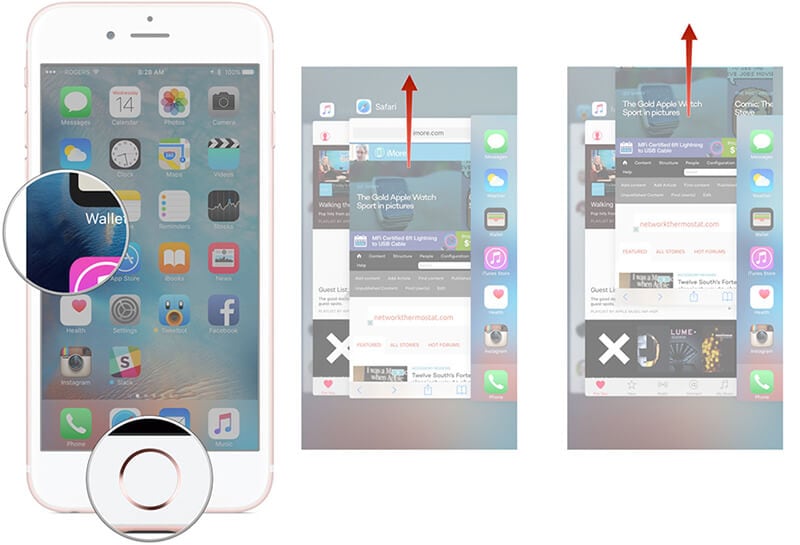
对于没有主页按钮的手机:
如果是最新型号,没有主页按钮,
- 从屏幕中央向上滑动并按住一两秒钟。 在那里,您会发现所有在后台运行的应用程序。
- 再次,在应用程序的预览上向上滑动以关闭应用程序。
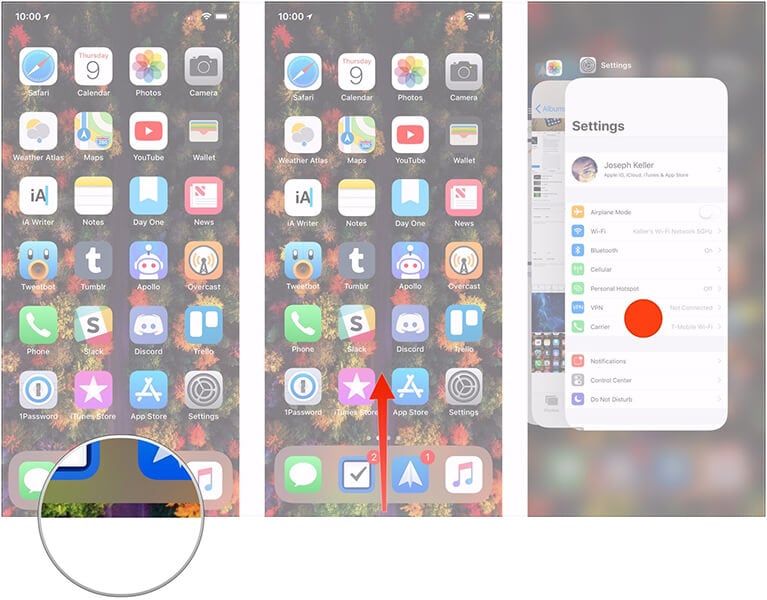
检查和更新 iOS 14/13.7 应用程序
iPhone不断关闭并重新启动? 这可能是由于操作系统版本对您的设备造成了麻烦。 如果您的 iPhone 不断重启并停留在 Apple 标志上。 这些故障只能通过分别更新您的 iOS 来消除。 只需按照下面提到的步骤操作即可。 请确保按上述顺序操作它:
- 转到“设置”,然后转到“常规”。 然后,点击“软件更新”选项。
- 如果您的设备已经在运行最新的 iOS 版本,则会提示一条消息,说明 iOS 的版本号和“您的软件是最新的”消息。
- 或者,您可以下载安装的最新版本并继续安装过程。
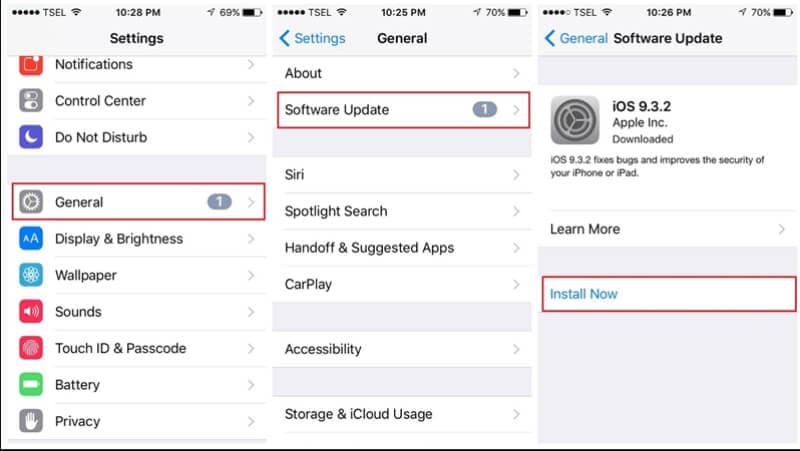
删除 iOS 14/13.7 上的故障/可疑应用程序
同时,我们已将手机更新到最新版本。 但是,我们无法理解的是可能与 iPhone 问题有关的旧应用程序不断重启 iOS 14/13.7。这是删除有故障/可疑应用程序的好习惯。 这些可能已经执行了一些错误的错误或病毒,这些错误或病毒会干扰你的 iPhone 的正常运行。 为了帮助理解此类应用程序,请按照下面给定的步骤范围进行操作。
- 开始访问“设置”,浏览“隐私”并在分析中选择“分析数据”。 向下滚动列表以查找所有应用程序。
- 如果您碰巧在那里找到任何应用程序,只需返回主屏幕并长按您要删除的有故障的应用程序图标,直到应用程序图标开始摆动。
- 您会在应用图标的左上角看到一个“X”符号。 只需按“X”符号,然后在需要时单击“删除”。
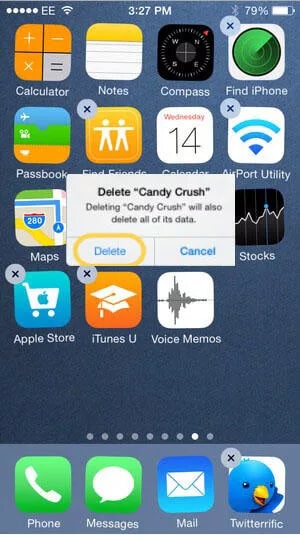
清除应用程序中的缓存数据
我们使用应用程序,但我们几乎没有意识到缓存会堆积在您的手机中。 这足以让您的手机空间腾飞。 这可能是 iPhone 不断关机和不规律重启的主要原因之一。
- 在您的 iPhone 上,转到“设置”部分。
- 现在,转到“常规”并选择“iPhone 存储”。
- 在这里,您将找到所有应用程序,只需选择任何应用程序即可。
- 访问应用程序并查看“卸载应用程序”功能,按下它。
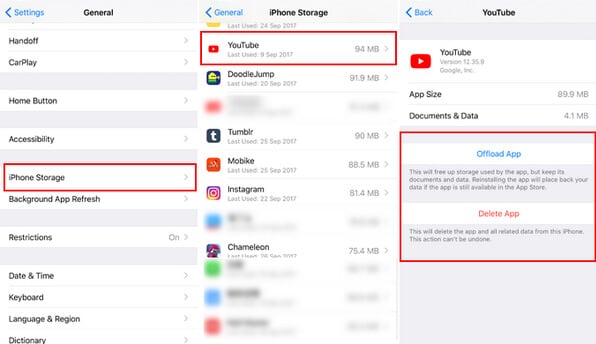
清理 iOS 14/13.7 中的垃圾文件
iPhone 的不当行为完全归因于 iPhone 上的垃圾文件。 清理垃圾文件并使这项繁琐的任务更加轻松至关重要,确保以有选择的方式清除您的联系人、短信、照片、WhatsApp。 确保完全删除文件, DrFoneTool – 数据橡皮擦 iOS 最好让您的手机快速运行。 让我们逐步了解如何使用它。
第 1 步:启动程序并开始使用
首先,在您的设备上下载并安装 DrFoneTool – Data Eraser (iOS)。 通过真正的闪电电缆将您的 iPhone 与 iPad 或 PC 连接起来。 在主界面中,选择“数据橡皮擦”选项以清理垃圾文件。

第 2 步清除垃圾文件夹!
在您选择“数据橡皮擦”后,即将出现的窗口将列出 4 个选项。 您需要做的就是按下“删除垃圾文件”功能。

步骤 3 扫描文件启动
现在,该程序将自动扫描出您 iPhone 中存在的所有垃圾文件网络。 隐藏在您的 iOS 系统中的文件将被显示出来。

第 4 步选择清洁并体验无垃圾设备
简单地,勾选您不再需要的所有不必要的文件。 最后,点击“清洁”>“确定”。 这样一来,您选择的所有 iOS 垃圾文件都会被刷掉。

使用 iTunes 恢复 iPhone(数据丢失)
更新到 iOS 14/13.7 后,您的 iPhone 是否不断重启? 我们知道这太烦人且难以处理。 解决此问题的艰难方法是通过使用 iTunes 恢复 iPhone 来解决此问题。 好吧,这听起来很容易相处。 但是,实际上它会导致数据完全丢失,因为您的设备将恢复到出厂版本。 因此,在继续使用此方法之前,备份 iPhone 至关重要。 您可以从 DrFoneTool 免费执行。
- 只需在您的 PC 上加载 iTunes 并使用真正的 USB 电缆连接您的 iPhone/iPad。
- 在您的 iTunes 中,只需点击您的 iPhone,然后查看左侧面板上的“摘要”选项卡。
- 在“摘要”选项卡下,只需单击“还原 iPhone”按钮,然后在询问时单击“还原备份”以确认操作。

通过保留现有数据恢复 iPhone
在 iTunes 中恢复 iPhone 是一件相当困难的事情。 太多的努力和数据丢失了。 但是如果你想有效解决 iOS 14/13.7 随机重启, DrFoneTool – 系统修复 (iOS) 是你能要求的最好的。 使用这款易于使用的软件,您可以轻松修复各种 iOS 系统问题,如 Apple 标志、启动循环,而不会丢失任何数据! 为了您的方便,这里是一步一步的教程。
步骤 1: 在系统上加载 DrFoneTool – 系统修复 (iOS)
您需要通过在系统上加载程序来开始操作。 从主窗口中选择“系统修复”选项。 使用原装电缆,将您的 iPhone、iPad 或 iPod 连接到您的 PC。 一旦程序检测到您的 iOS 设备,请选择“标准模式”选项。

第 2 步:程序确定设备
该程序将检测您的 iDevice 的型号类型并显示可用的 iOS 系统版本。 只需选择一个版本并点击“开始”以继续进行。

第 3 步:下载 iOS 固件
该程序将自动下载所需的 iOS 固件。 耐心地等待它被下载,因为它将完全关闭 iPhone 的门,它会不断关闭并间歇性地重新启动。


第 4 步:修复程序
一旦 iOS 固件完全下载。 只需确保“立即修复”即可修复您的 iOS。 这将提示您的设备正常运行。

第 5 步:您的设备将修复
过了一会儿,您的 iOS 设备将完成修复过程。 现在,拿起您的设备并等待它处理。 您会注意到所有 iOS 问题都被排除在外。

将电池充满
iPhone 不断重启 iOS 14/13.7 信号到低电量或低电量。 这些可以毫不留情地保护您的设备,并让您的手机陷入困境。 如果您想摆脱这个问题,最好的方法是给电池充满电。 这听起来可能很简单,但用户完全错过了分别为他们的手机充电的机会。
在 iOS 14/13.7 上重置所有设置
它可能是可能被证明在本质上有害的设置。 您设备中启用的设置可能会限制手机正常运行,其结果是 iPhone 在 iOS 14/13.7 上随机重置。 确保您在设备中保存的所有设置都将被删除。 以下是您可以选择的方式。
- 在您的 iPhone 上,只需转到“设置”,点击“常规”并选择“重置”选项。
- 然后,继续“重置所有设置”,眨眼之间,设置将被恢复。
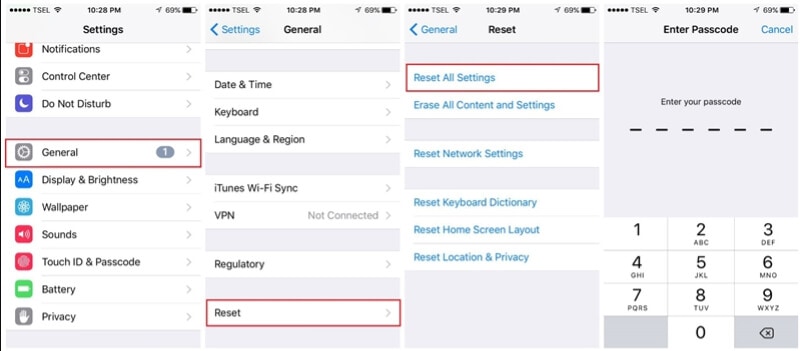
取出并插入您的 SIM 卡
有些问题的性质在本质上是完全无法表达的。 对于这些 iPhone 问题,请连接您的无线运营商。 您的 iPhone 可能会导致 iPhone 启动循环。 解决此问题的简单方法是从 iPhone 上刷掉 SIM 卡,看看问题是否已经退居二线。 如果它仍然继续,只需取出您的 SIMS 卡并尝试重新安装。 如果移除 SIM 卡有助于重新启动,请将其放入。
关闭 iOS 14/13.7 不必要的耗电功能
在最新的 iOS 14/13.7 中,已经发布了多项功能。 您可能会喜欢这些功能,但它们对您一无所知。 虽然,这些对齐可以为您提供增强的外观和磨损,但完全在您的电池上挖了一个洞。 因此,建议简单地关闭各种不必要或最不需要的功能。 要禁用任何相应的功能,您可以转到“设置”并找出其设置。
最新文章